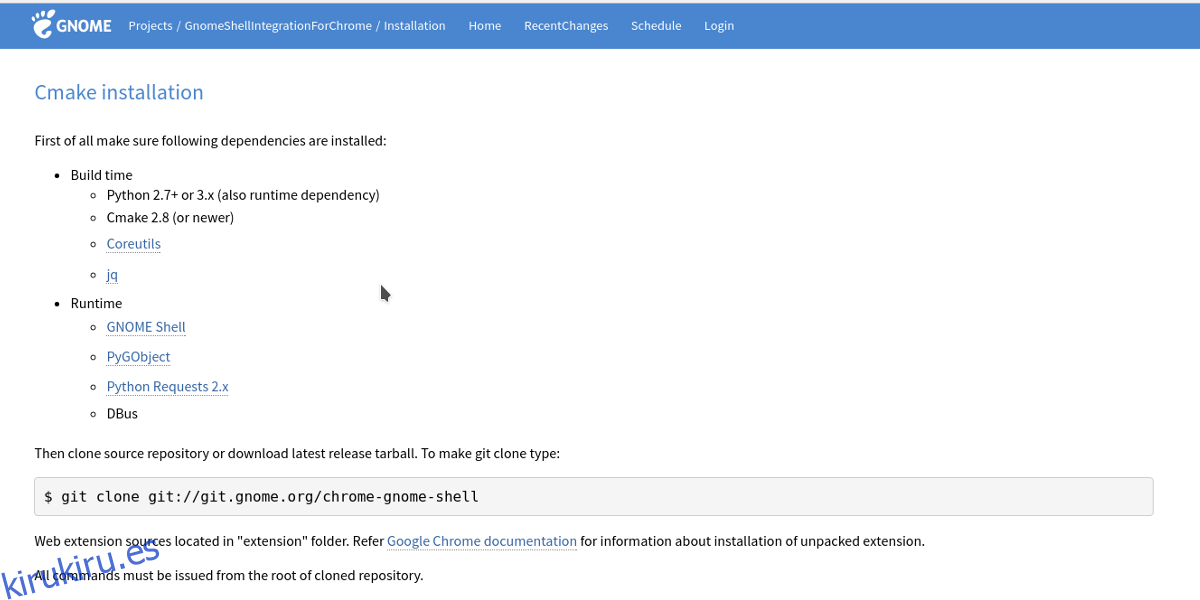Si alguna vez ha querido sacar más provecho de su escritorio Linux personalizándolo, está de suerte. El entorno de escritorio de Gnome admite extensiones de forma muy similar a como lo hace un navegador web. Puede personalizar Gnome Shell con extensiones. Con las extensiones, los usuarios pueden agregar funciones personalizadas a su escritorio. Estas extensiones están disponibles para que cualquiera las use, sin cambios. Todo lo que se requiere es un navegador web para que todo funcione. En este artículo, veremos cómo instalar el tiempo de ejecución del navegador Gnome, dónde obtener extensiones y cómo instalarlas también. Además, repasaremos cómo usar la herramienta de modificación Gnome para deshabilitar y desinstalar varias extensiones.
Tabla de contenido
Herramienta de integración de Chrome
Para personalizar Gnome Shell con extensiones, necesita un navegador web. Esto se debe a que Gnome depende en gran medida de una tienda de extensiones basada en navegador. Desafortunadamente, cada vez es más difícil cargar cosas en el navegador. Los complementos ya no se cargan. De hecho, Google Chrome solía trabajar con el sitio de extensiones de Gnome. Luego, Google eliminó la API de complementos de Netscape y dejó de funcionar.

Es por esto que los desarrolladores de Gnome se encargaron de crear una herramienta de integración. Aquí se explica cómo instalarlo en diferentes distribuciones de Linux, para que los usuarios puedan usar Chrome para instalar sus ajustes de escritorio favoritos.
Arch Linux
El tiempo de ejecución de Chrome Gnome no está empaquetado actualmente en los repositorios oficiales de Arch Linux. Afortunadamente, hay un paquete AUR disponible.
Instálalo descargando este paquete AUR.
Ubuntu
sudo apt-get install chrome-gnome-shell
Fedora
El tiempo de ejecución de Gnome está disponible en Fedora por cortesía de un paquete Copr. Instálelo con estos comandos:
sudo dnf copr enable region51/chrome-gnome-shell sudo dnf install chrome-gnome-shell
OpenSUSE
El tiempo de ejecución de Google Chrome Gnome está disponible en el servicio de compilación de Open SUSE. Vaya a esta página para obtenerlo.
Cada versión actual de OpenSUSE (Leap y Tumbleweed) tiene un botón de instalación de 1 clic. Haga clic en el botón para abrir la herramienta de instalación de YaST y pronto el tiempo de ejecución de Chrome Gnome estará en su sistema.
Gentoo
sudo emerge -av gnome-extra/chrome-gnome-shell
Otro
Si su sistema operativo no está en esta lista, la mejor manera de obtener el tiempo de ejecución de Chrome es compilarlo a mano. Aquí están las instrucciones de construcción.
Extensión del navegador Firefox
Para instalar extensiones de Gnome en Linux con Firefox, se necesita una extensión de navegador. Esto permitirá que Firefox interactúe directamente con el entorno de escritorio de Gnome Shell. Obtenga la extensión del navegador aquí. Aparecerá una ventana emergente que le pedirá al usuario que la instale. Cuando se instala la extensión, la advertencia desaparece.
Nota: siga las instrucciones de tiempo de ejecución de Chrome anteriores para que las extensiones funcionen con Firefox, además de instalar la extensión del navegador.
Instalación de extensiones
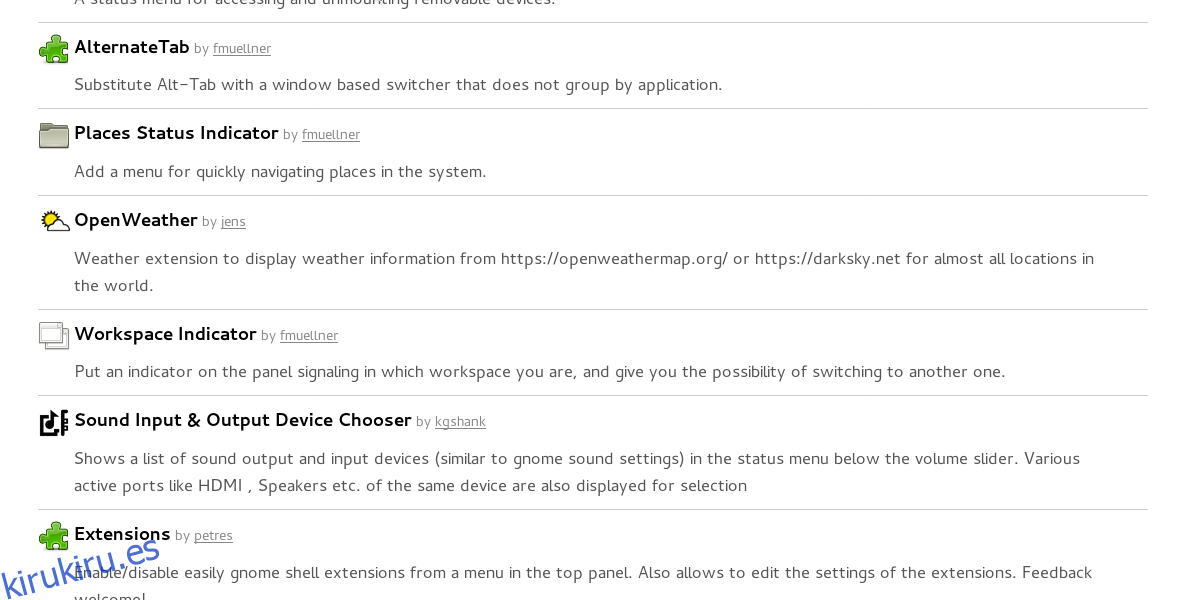
Hacer que las extensiones de Gnome funcionen en su PC con Linux es muy simple. Primero, dirígete al página de extensión oficial. Esta es una tienda que alberga una variedad de diferentes tipos de ajustes y cambios en el entorno de escritorio de Gnome. Utilice el botón de búsqueda para encontrar algo específico. Alternativamente, vaya a la lista numerada y seleccione una extensión.
Cada extensión individual tiene una página especial con una descripción detallada. Cada página también tiene un botón de instalación. Haga clic en el botón de instalación para instalar la extensión en el escritorio de Gnome.
Habilitar, deshabilitar y desinstalar extensiones
Las extensiones se administran a través de un programa llamado «Gnome Tweak Tool». Con él, los usuarios pueden habilitar, deshabilitar y desinstalar extensiones. La herramienta de ajuste es una parte esencial del entorno de Gnome Desktop debido al hecho de que alberga muchas configuraciones que los usuarios pueden «modificar».
Por lo general, los usuarios encontrarán esta herramienta ya instalada en su sistema operativo Linux basado en Gnome. Si no es así, es muy fácil de instalar.
Nota: ¿el sistema operativo no está en la lista? ¡No es para preocuparse! Simplemente busque “gnome-tweak-tool” en el lugar donde normalmente instala el software.
Ubuntu
sudo apt install gnome-tweak-tool
Fedora
sudo dnf install gnome-tweak-tool
Arch Linux
sudo pacman -S gnome-tweak-tool
OpenSUSE
sudo zypper install gnome-tweak-tool
Debian
sudo apt-get install gnome-tweak-tool
Una vez instalada, busque «herramienta de ajuste» en el menú de la aplicación y ábrala. En la barra lateral, busque «extensiones» y haga clic en ella.
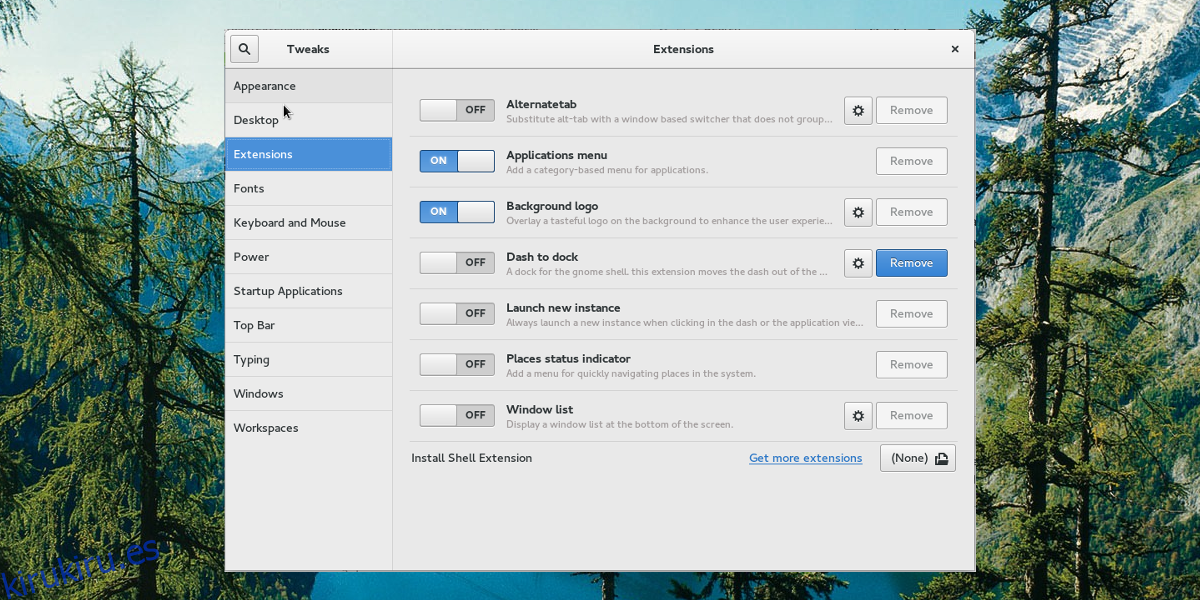
Deshabilite una extensión haciendo clic en el control deslizante junto a ella. Esto no lo elimina permanentemente, sino que lo deshabilita. Vuelva a habilitar cualquier extensión de escritorio Gnome deshabilitada con el control deslizante. Simplemente haga clic para volver a habilitarlo.
¿Quieres eliminar una extensión por completo? Para hacerlo, simplemente busque en la lista y busque la extensión que desea eliminar. Luego, haga clic en el «botón de desinstalación». Esto lo eliminará del sistema. Una vez eliminado, el usuario debe visitar el sitio de extensión de Gnome y volver a instalarlo para usar la extensión nuevamente.
Nota: no todas las extensiones son removibles. Los que vienen con Gnome no tienen la opción de eliminarlos. Considere deshabilitar estos en su lugar.
Conclusión
Aunque Gnome es conocido por su simplicidad y elegancia, las extensiones se están convirtiendo rápidamente en la mejor parte del escritorio. En Linux, la personalización es un hecho, pero incluso entonces, los desarrolladores realmente no permiten que los usuarios realicen muchos cambios en el funcionamiento de todo. Afortunadamente, puede personalizar Genome Shell con extensiones. Es de esperar que otros fabricantes de escritorios de Linux vean lo que hace Gnome con las extensiones y hagan algo similar.